2023. 1. 2. 19:34ㆍExcel Tip/함수 ( Function )
xlookup 함수를 활용한 다양한 활용법을 알아보도록 하겠습니다.
정말 자주 쓰는 함수이며 강력한 함수인 vlookup인데 이 함수도 단점이 있습니다.
바로 테이블 순서가 바뀌면 찾지 못하는 상황이 발생합니다.
( vlookup을 모르시는 분은 아래의 글을 읽고 오시면 이해하는데 도움이 될 거 같습니다. )
※ vlookup의 한계
다음과 같이 테이블이 주어지면 정말로 무서울 것이 없는 함수인데
테이블 앞뒤가 바뀌었을 뿐인데 값을 가져오지 못하는 상황이 발생합니다.
( 혹시나 해서 -1을 입력했지만 결과는 오류를 반환합니다 )
이럴 때 xlookup 함수를 사용하면 vlookup의 한계 극복과 다양한 활용이 가능합니다.
우선 아래와 같이 데이터를 준비해 주었습니다.

기본 사용

| =XLOOKUP( | E2, | $A$2:$A$21, | $C$2:$C$21 ) |
| 찾아줘 | E2( "a" )의 값과 | A2:A21에서 값이 있으면 | C2:C21의 매출을 |
기존의 vlookup과 같이 테이블을 지정하는 것이 아닌 찾고자 하는 컬럼과 값을 찾고자 하는 컬럼을 지정해 줍니다.
vlookup과 동일하게 가장 위쪽에 있는 값을 반환해 주는 것을 볼 수 있습니다.
찾고자 하는 데이터가 없을 때 ( [if not found] )
기존 vlookup은 찾고자 하는 데이터가 없으면 일괄적으로 #N/A를 반화를 하였는데 xlookup은 데이터 없을 때 내가 원하는 단어로 지정이 가능합니다.

g라는 항목은 구분에 없기 때문에 #N/A를 반환하게 됩니다.
이 때 콤마를 하나 더 붙이고 데이터 없을 경우의 값을 넣어 주면 아래와 같이 "No Data"를 반환하게 됩니다.

조건에 맞는 다양한 값 찾기 ( [match mode] )
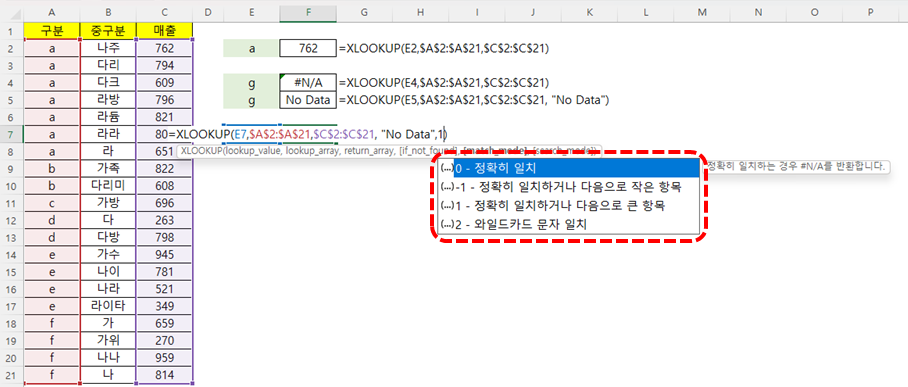
| =XLOOKUP( | E7, | $C$2:$C$21, | $C$2:$C$21, | "No Data", | 0 ) |
| 찾아줘 | E7과 같은 값이 | C2:C21매출 동일 | C2:C21의 매출 값 | 없으면 이걸 반환 | 정확하게 일치 |
| 0 |  매출 300과 일치하는 데이터가 없기 때문에 No Data 반환 |
| -1 |  매출 300의 바로 아래 값인 270을 반환합니다. |
| 1 |  매출 300의 바로 다음 값인 349를 반환 |
| 2 ( 와일드 카드 ) |  문자 조건에 따라 값을 반환하는 ?는 한글자를 의미하므로 가장 위에 있는 값을 반환합니다. |
※ 와일드카드 : 조건에 맞는 단어를 찾을 때 사용 ( ?, * 등이 사용 )
? * 글자수 모든 글자 ? ( 한글자 ), ?? ( 두 글자 ), ??? ( 세 글자 ) *주 (주로 끝나는 문자)
나* ( 나로 시작하는 문자 )
*리* ( 중간에 리가 있는 문자 )
천천히 잘 보시면 이유를 아실 수 있으실 겁니다.
원하는 방향에서 값 찾기 ( [search mode] )
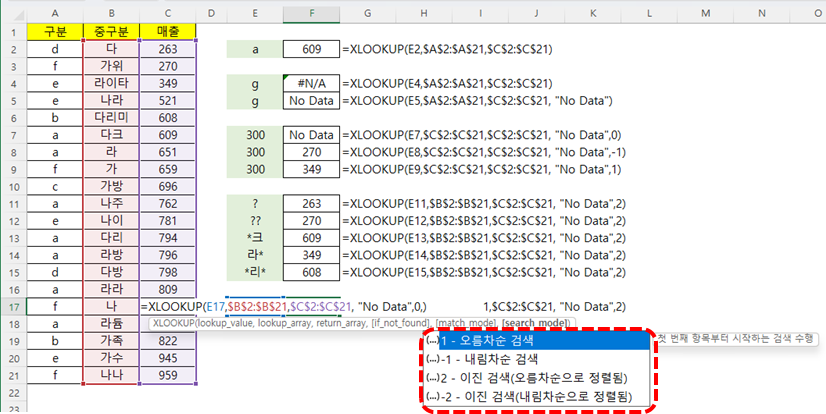
마지막 옵션으로 오름차순이나 내림차순으로 값을 찾는 방향을 변경할 수 있습니다.
1을 입력시 오름차순 ( 가장 낮은 금액 )의 값을 찾고 -1을 입력 시 오름차순 ( 가장 높은 금액 )의 값을 반환하는 것을 볼 수 있습니다.
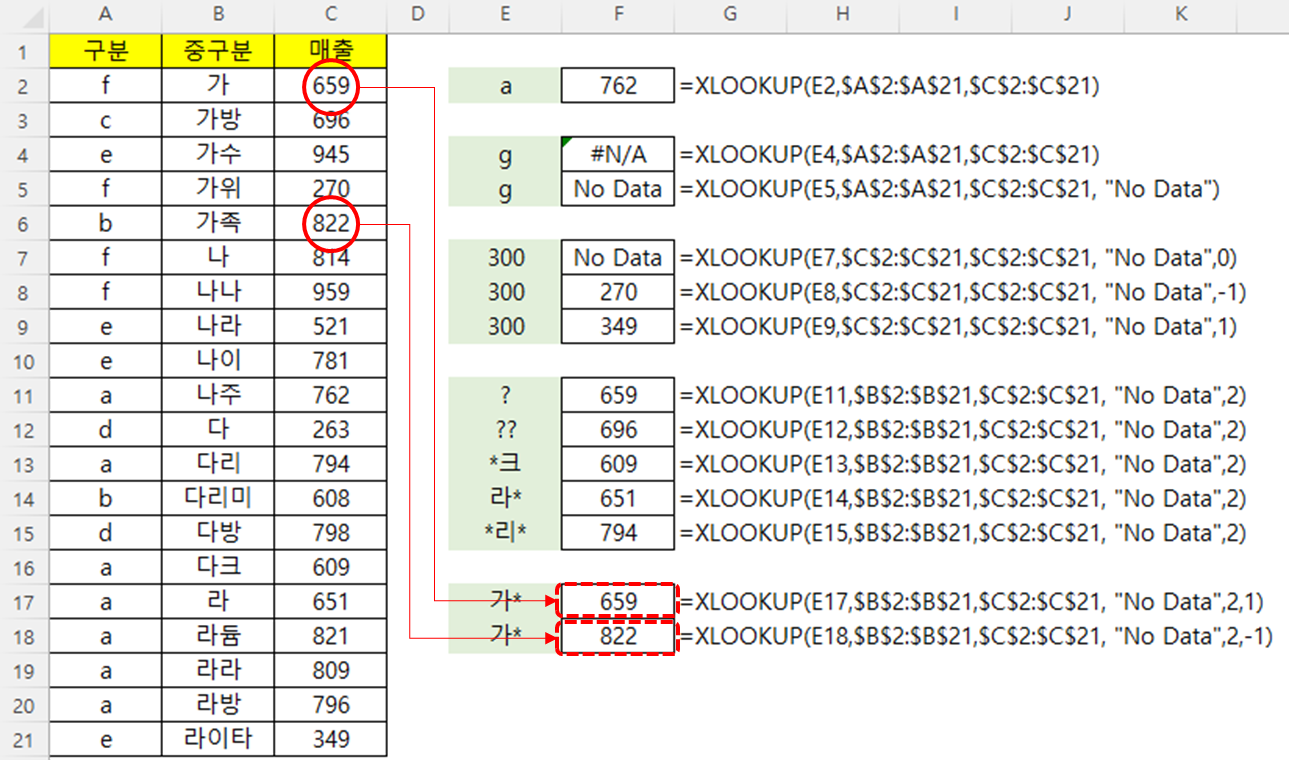
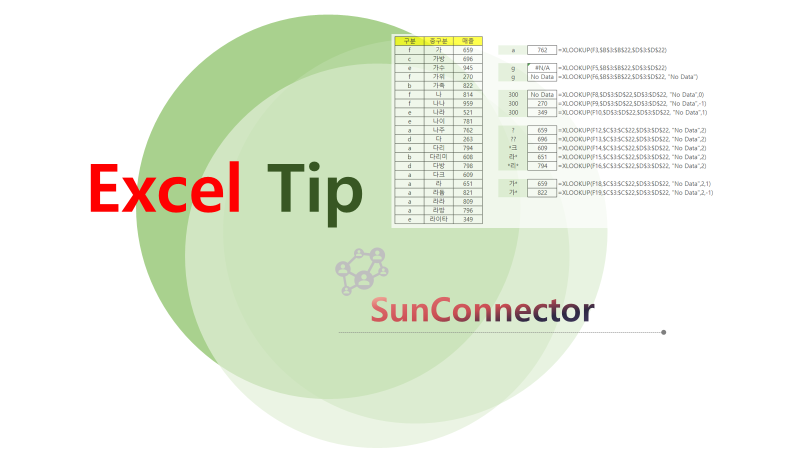
'Excel Tip > 함수 ( Function )' 카테고리의 다른 글
| [ 엑셀 Tip ] subtotal 함수 활용법 (0) | 2023.02.01 |
|---|---|
| [ 엑셀 Tip ] countif 함수를 이용한 조건에 맞는 개수 구하기 (0) | 2023.01.10 |
| [ 엑셀 Tip ] 특정 금액 사이의 합계 구하기 ( feat. sumifs ) (0) | 2022.12.31 |
| [ 엑셀 Tip ] sumproduct 함수를 활용한 합계 구하기 (0) | 2022.12.26 |
| [ 엑셀 Tip ] rank 함수를 이용한 순위 구하기 (0) | 2022.12.22 |
